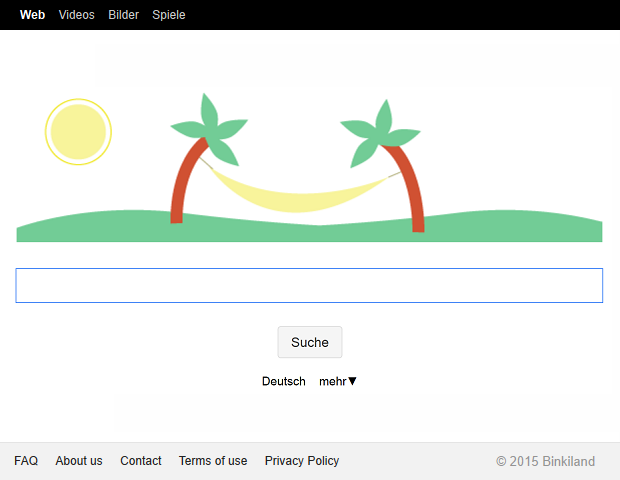Entfernen des Binkiland Search-Virus. Binkiland.com-Startseite aus Firefox, Chrome und IE entfernen

Die meisten Infektionen von Browsern als Ziel von Schadsoftware sind ungefährlich, aber hinter einigen steckt offenbar ein ernsthaftes Vorhaben, in das ihre Entwickler investieren. Binkiland wird zum Beispiel von einem unermüdlichen Marketing begleitet und hat eine breit gefächertes Produktangebot, das vom Binkiland Browser und den dazugehörigen Addons repräsentiert wird. Die Funktionen, die dieses App so bösartig machen, und wie Sie diese behandeln, falls Sie infiziert sind, sind die Themen, die der folgende Artikel behandelt.
Binkiland befindet sich dank seiner schnell ansteigenden Zahl an Infektionen und der ausgedehnten zwielichtigen Infrastruktur dahinter derzeit auf der Liste der „meistgesuchten“ Adware-Programme. Diese legal fragliche Anwendung ist in ihrem Kern zwielichtig, wo der Kontrast zwischen dem beworbenen Webbrowser und der Browser-Erweiterung offensichtlich wird. Der Binkiland-Browser ist dafür gemacht, als „Ihre neue Startseite“ zu fungieren, auf der Sie Webseiten speichern und als Lesezeichen ablegen aber auch die Oberfläche anpassen können – was zunächst nichts Schlechtes ist. Doch das Binkiland-Addon, das sich im Paket befindet, verursacht bei jedem, der es installiert, höchstwahrscheinlich Probleme. Die Installation ist nicht annähernd so transparent, wie sie sein sollte. Funktional von diesem App eigentlich unabhängige Dienstprogramme neigen dazu, die schädliche Komponente als Teil eines Pakets mit zu installieren. Einige umprogrammierte Versionen von Flash Player Updates, Video-Downloadern undverschiedenen Arten von Medien-Werkzeugen stecken mit den Machern der Binkiland-Kampagne unter einer Decke. Ihr Installationsassistent besitzt einen nicht überspringbaren Dialog, der das Drittanbieter-Produkt ausdrücklich empfiehlt. Manchmal können Sie es abwählen, doch oftmals ist das nicht der Fall.
Das Binkiland-Addon, das sich mithilfe des oben angedeuteten hinterhältigen Ablaufes auf Ihren Computer schmuggelt, erhält viel zu hohe Zugriffsrechte, die Sie ihm niemals wirklich erteilt haben. Die Startseite für Chrome, IE und Firefox wird plötzlich durch binkiland.com ersetzt. Doch noch mehr passiert: Die Adresse, die mit der Konfiguration für einen neuen Tab verbunden ist sowie die Einstellungen für den Schnellzugriff auf Suchanbieter durchlaufen dieselben Veränderungen und binden Sie in allen Browsern an binkiland.com. Die Seite, um die es geht, ist ein Suchdienst, der tatsächlich Ergebnisse für die eingegebenen Anfragen liefert, doch diese Ergebnisse sind mit gesponserten Links versehen, die offensichtlich einen Schlüsselbestandteil im Plan der Betrüger darstellen.
Dieses Unglück lässt sich nicht mit dem Anpassen von Einstellungen in der Oberfläche für Erweiterungen beheben, denn das Addon ist so programmiert, dass es standhaft ist und den typischen Deinstallationsmethoden widersteht. Auch wenn der Binkiland-Browser insgesamt vielleicht ein praktisches Programm darstellt, so ist das Addon eine außerordentliche Problemquelle, und viele Menschen haben Probleme, sie wieder loszuwerden. Die folgenden Informationen sind dafür gedacht klarzustellen, was zu tun ist, um Binkiland loszuwerden.
Binkiland automatisch entfernen
Die Ausrottung der Binkiland Search Malware kann mit zuverlässiger Sicherheitssoftware effizient durchgeführt werden. Wenn Sie sich dabei an die automatische Bereinigungstechnik halten, stellt das sicher, dass sämtliche Komponenten der Infektion gründlich aus dem System entfernt werden.
1. Laden Sie das Reinigungstool herunter und installieren dieses . Anschließend klicken Sie auf Computer Jetzt Scannen um Ihren Computer zu überprüfen.
Laden Sie den Binkiland Search-Adware Entferner herunter
2. Der Scan wird eine Liste der erkannten Elemente anzeigen. Klicken Sie auf Bedrohungen beheben, um die Adware-Software von Ihrem System zu entfernen. Diese Phase des Reinigungsprozesses abzuschließen, wird höchstwahrscheinlich zu einer vollständigen Beseitigung der Infektion führen. Es könnte jedoch eine gute Idee sein, sicherzustellen, ob die Malware für immer verschwunden ist.
Deinstallieren der störenden Software über die Systemsteuerung
- Gehen Sie auf das Startmenü und wählen Sie Systemsteuerung aus der Liste
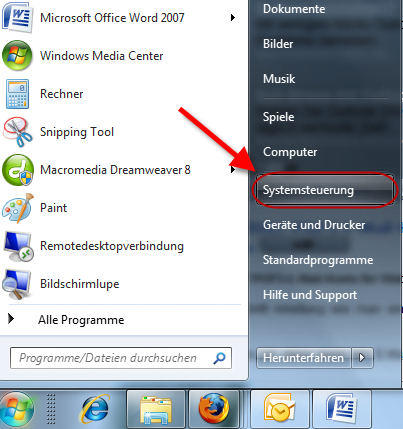
- Klicken Sie auf den Ein Programm deinstallieren (Programme hinzufügen und entfernen)-Knopf
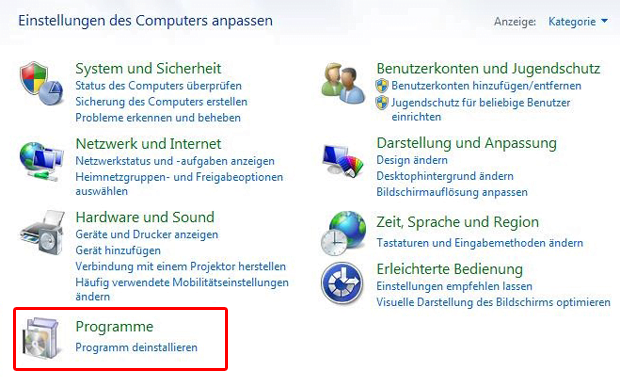
- Sehen Sie sich die angezeigte Liste der Software gut an. Suchen Sie nach Binkiland Search. Wenn der Übeltäter gefunden ist, sollte er deinstalliert werden
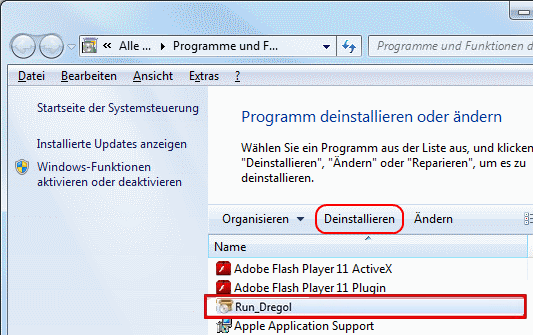
- Beachten Sie, das Binkiland Search vielleicht nicht in der Systemsteuerung aufgeführt ist, daher ist es vielleicht problematisch herauszufinden, welches Programm genau mit dem Virus in Ihrem Fall in Verbindung steht. Wenn Sie sich unsicher sind, bleiben Sie beim dem Vorschlag mit der automatischen Säuberung und/oder versuchen Sie die folgende Möglichkeit.
Entfernen des Binkiland Search von Mozilla Firefox
1. Werden Sie den Binkiland Search, der Probleme bringt, los
- Klicken Sie auf Tools im oberen Bereich des Firefox Fensters
- Wählen Sie Add-ons auf der Liste
- Klicken Sie den Reiter Erweiterungen und suchen Sie nach Einträgen, die mit Binkiland Search zu tun haben. Wenn gefunden, wählen Sie die Option Entfernen
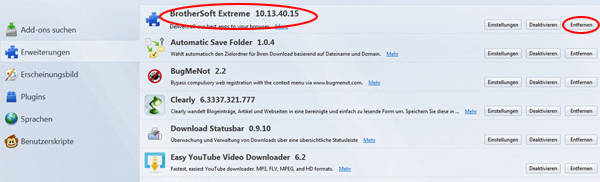
2. Stellen Sie die gewünschte Homepage wieder her
- Gehen Sie zu Tools und wählen Sie Optionen…
- Navigieren Sie zum Reiter Allgemein und klicken Sie auf Standard wiederherstellen im Start Bereich des Fensters
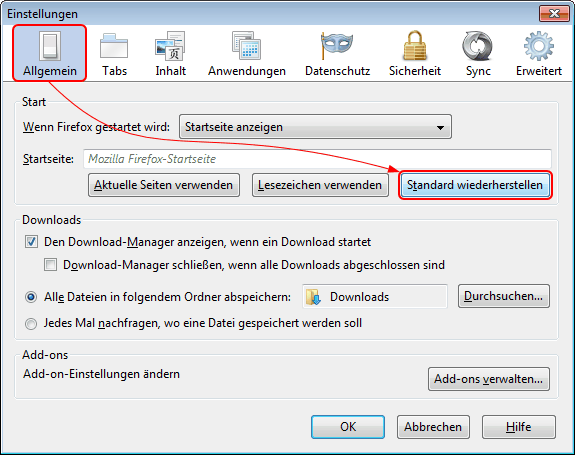
3. Binkiland Search aus Suchmaschinenliste löschen
- Auf der rechten Seite der Liste neben der Adressliste, klicken Sie auf den nach unten zeigenden Pfeil
- Wählen Sie Suchmaschinen verwalten
- Klicken Sie auf den Binkiland Search Eintrag und wählen Sie Entfernen
Binkiland Search aus Internet Explorer entfernen
- Gehen Sie auf Extras -> Add-Ons verwalten.
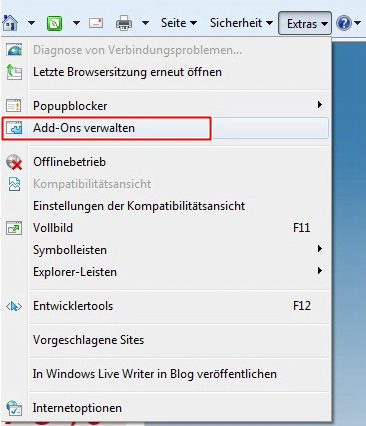
- Wenn Sie auf der Add-Ons verwalten-Oberfläche angekommen sind, klicken Sie auf der linken Seite auf den Suchanbieter-Abschnitt und wählen Sie einen Dienst, den Sie als Ihre bevorzugte Suchmaschine benutzen wollen, indem Sie einen Rechtsklick darauf ausführen und dann die Option Als Standardsuchanbieter festlegen wählen. Vergessen Sie außerdem nicht, Binkiland Search aus der Liste zu entfernen, indem Sie im Kontextmenü Entfernen wählen.
- Klicken Sie auf demselben Bildschirm auf den Symbolleisten und Erweiterungen-Eintrag, suchen Sie dort Binkiland Search und löschen Sie es auf dieselbe Weise wie im letzten Schritt beschrieben.
- Um Ihre bevorzugte IE-Startseite festzulegen, wählen Sie Internetoptionen unter Extras, wechseln Sie dann auf das Allgemein-Tab und tippen Sie die gewünschte Adresse unter Startseite anstatt Binkiland Search.
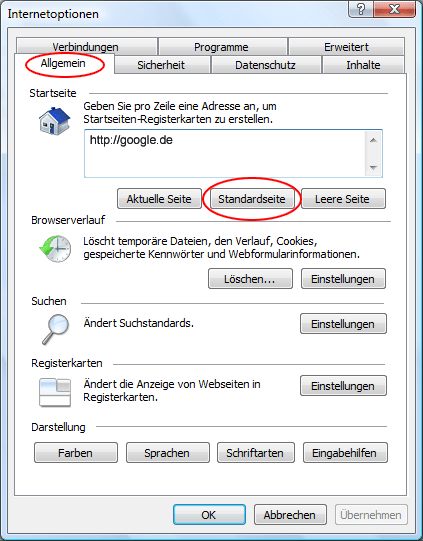
- Um die veränderten IE-Starteinstellungen wieder zurück in den ursprünglichen Zustand zu versetzen, rechtsklicken Sie auf die Verknüpfung, wählen Sie Eigenschaften, klicken Sie auf den Tab namens Verknüpfung und löschen Sie die gesamte Zeichenfolge mit Binkiland Search aus dem Ziel-Feld. Speichern Sie die Veränderungen.
Entfernen von Binkiland Search von Google Chrome
- Klicken Sie auf das Chrome-Menü-Symbol im rechten oberen Teil des Chrome-Fensters
- Wählen Sie Einstellungen in der Dropdown-Liste

- Gehen Sie in den Abschnitt namens Beim Start unter Einstellungen, wählen Sie bei den Optionsfeldern die Bestimmte Seite oder Seiten öffnen-Option und klicken Sie auf den Seiten festlegen-Link
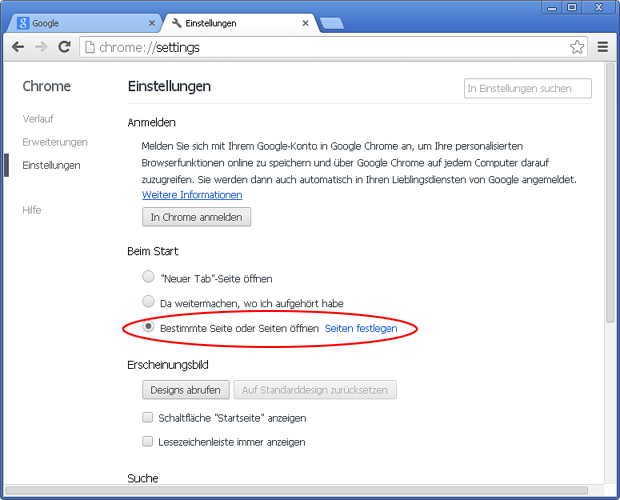
- Suchen Sie im sich öffnenden Startseiten-Bildschirm Binkiland Search in der Adresse und klicken Sie auf den X-Knopf auf der rechten Seite
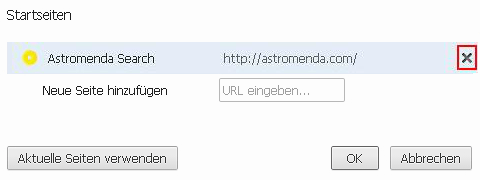
- Gehen Sie in den Suche-Abschnitt in den Einstellungen und wählen Sie die Suchmaschinen

- Finden und löschen Sie Binkiland Search aus der Liste. Wählen Sie außerdem Ihren bevorzugten Suchanbieter
- Setzen Sie unter dem Abschnitt Erscheinungsbild einen Haken bei der Schaltfläche Startseite anzeigen und klicken Sie auf Ändern
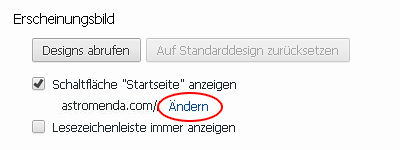
- Aktivieren Sie das Optionsfeld Neuer Tab-Seite benutzen und speichern Sie die Änderungen, indem Sie unten auf OK klicken
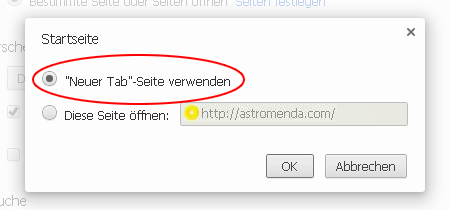
- Klicken Sie erneut auf das Chrome-Menü-Symbol, gehen Sie auf Tools -> Erweiterungen
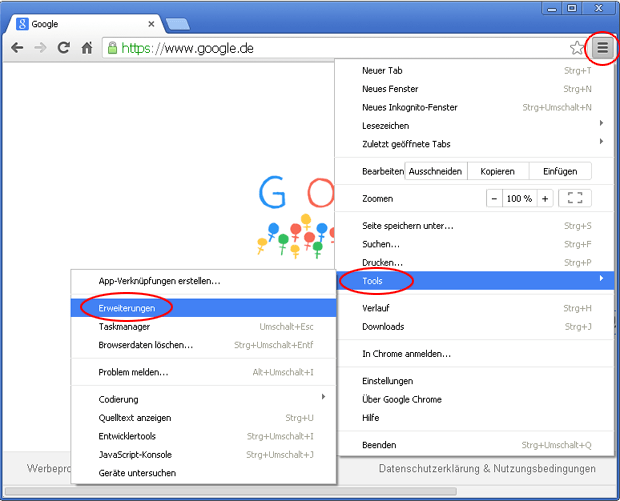
- Suchen Sie die Binkiland Search-Erweiterung aus der Liste heraus (meist Binkiland Search New Tab) und klicken Sie auf das Papierkorb-Symbol daneben. Dies wird die unerwünschte Erweiterung entfernen
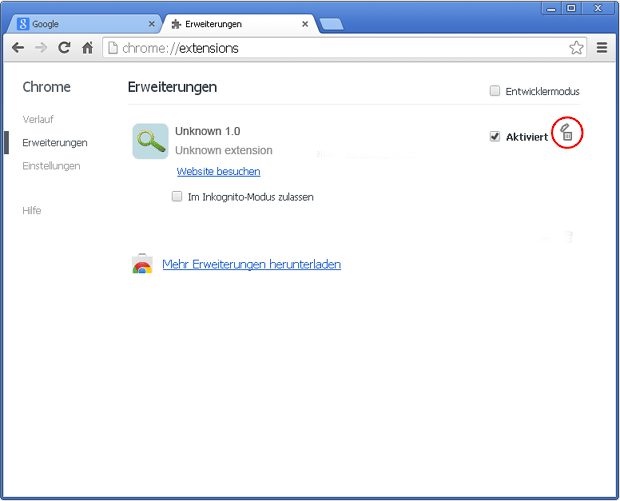
Prüfen Sie noch einmal ob der Binkiland Search-Virus erfolgreich entfernt worden ist
Anschließende Bewertung der Genauigkeits-Komponente in Malware Entfernungs-Szenarien ist eine hervorragende Gewohnheit, die das Comeback von schädlichen Code oder Replikation seiner unbeaufsichtigten Teile verhindert. Stellen Sie sicher, dass alles gut ist, indem Sie eine zusätzliche Sicherheitsprüfung durchlaufen.